Importar datos de Siebel con Visual Studio
En esta sección se proporciona información sobre cómo usar Microsoft Visual Studio para importar datos de un sistema Siebel a una base de datos de SQL Server. También proporciona instrucciones sobre cómo crear y ejecutar un paquete SSIS para importar estos datos.
Requisitos previos
Antes de realizar los procedimientos proporcionados en este tema, asegúrese de que:
El proveedor de datos para Siebel está instalado en el equipo.
Microsoft Visual Studio está instalado en el equipo.
Importación en Visual Studio
Inicie Visual Studio y cree un proyecto de Integration Service.
En el menú Proyecto , seleccione Asistente para importación y exportación de SSIS. Esto inicia el Asistente para importación y exportación de SQL Server.
Lea la información en la pantalla de bienvenida y, a continuación, haga clic en Siguiente.
En el cuadro de diálogo Elegir un origen de datos, en la lista desplegable Origen de datos.NET Framework Data Provider for Siebel eBusiness Applications .NET Framework. Especifique valores para las distintas propiedades de conexión para el proveedor de datos para siebel cadena de conexión. Para obtener más información sobre las propiedades de cadena de conexión, vea Propiedades del proveedor de datos para el cadena de conexión siebel.
Haga clic en Next.
En el cuadro de diálogo Elegir un destino :
En la lista desplegable Destino , seleccione SQL Native Client.
En la lista desplegable Nombre del servidor, seleccione un nombre de SQL Server.
Seleccione un modo de autenticación.
En la lista desplegable Base de datos, seleccione la base de datos a la que desea importar la tabla Siebel.
Haga clic en Next.
En el cuadro de diálogo Especificar copia de tabla o consulta , elija la opción Escribir una consulta para especificar los datos que se van a transferir .
En el cuadro de diálogo Proporcionar una consulta de origen, especifique una consulta SELECT para filtrar los datos que se van a importar en el SQL Server. Para obtener más información sobre la gramática de una consulta SELECT para el proveedor de datos para Siebel, vea Sintaxis para una instrucción SELECT en Siebel.
Para validar la consulta, haga clic en el botón Analizar , haga clic en Aceptar en el cuadro de diálogo emergente y, a continuación, haga clic en Siguiente.
En el cuadro de diálogo Seleccionar tablas y vistas de origen, active la casilla en las tablas de origen y destino. El origen es la consulta que especificó para recuperar datos de Siebel. El destino será la tabla que se creará en la base de datos SQL Server.
El asistente crea una asignación predeterminada entre los campos de tabla de origen y destino. Sin embargo, puede cambiar las asignaciones según sus necesidades. Para cambiar las asignaciones de campos, haga clic en Editar asignaciones.
En el cuadro de diálogo Asignaciones de columnas , puede hacer lo siguiente:
Cambie los nombres de las columnas de la tabla de destino.
Omita ciertas columnas de la tabla de destino.
Cambie el tipo de datos de los campos de la tabla de destino.
Cambie otros atributos de campo, como que aceptan valores NULL, tamaño, precisión y escala.
Haga clic en OK.
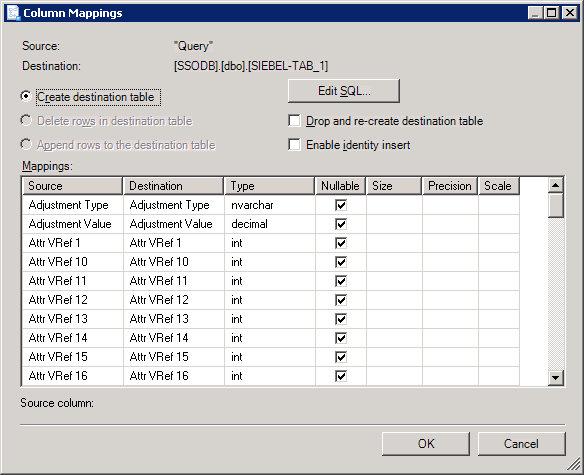
En el cuadro de diálogo Seleccionar tablas y vistas de origen, haga clic en Siguiente.
En el cuadro de diálogo Completar el Asistente , revise el resumen de las acciones que realizará el asistente y, a continuación, haga clic en Finalizar.
En el cuadro de diálogo Realizar operaciones, el asistente comienza a ejecutar tareas para importar la información de Siebel en una tabla de base de datos SQL Server. El estado de cada tarea se muestra en el asistente.
Una vez ejecutadas correctamente todas las tareas, haga clic en Cerrar. Si se produce un error en una tarea, vea el mensaje de error correspondiente, corrija el problema y vuelva a ejecutar el asistente.
El asistente agrega un paquete SSIS al proyecto de Integration Service. Guarde el proyecto integration Service.
Ejecución del paquete SSIS
Una vez creado el paquete dentro de un proyecto de Integration Service, puede ejecutarlo para importar datos de un sistema Siebel en una base de datos SQL Server. Realice los pasos siguientes para importar datos de Siebel mediante la ejecución del paquete.
Vaya al paquete SSIS en Explorador de soluciones.
Haga clic con el botón derecho en el nombre del paquete y seleccione Ejecutar paquete.
Ejecutar paquetes de Integration Services (SSIS) proporciona más información.
Comprobar los resultados
Después de ejecutar el paquete, debe comprobar los resultados iniciando sesión en el SQL Server y navegando a la base de datos a la que se importan los datos de Siebel. La ejecución del paquete debe haber creado una tabla en la base de datos de destino. Esta tabla debe rellenarse con los valores de la tabla Siebel.